Page 153 of 173

Externé zariadenia153Poznámky
Informačný systém nepodporuje
všetky prehrávače MP3, jednotky
USB, modely iPod alebo smartfóny.
Informačný systém dokáže prehrávať
hudobné súbory obsiahnuté v USB
pamäťových zariadeniach alebo
zariadeniach iPod/iPhone.
Pripojenie/odpojenie zariadenia
Pripojte USB zariadenie alebo iPod k
USB portu. V prípade zariadenia iPod použite vhodný pripájací kábel.
Poznámky
Ak je pripojené nečitateľné
zariadenie USB alebo zariadenie
iPod, zobrazí sa príslušné chybové
hlásenie a informačný systém sa
automaticky prepne na
predchádzajúcu funkciu.
Pre odpojenie USB zariadenia alebo
zariadenia iPod zvoľte inú funkciu a
potom vyberte USB pamäťové
zariadenie.Výstraha
Neodpájajte zariadenie počas
prehrávania. Môže to poškodiť
zariadenie alebo informačný
systém.
Nastavenia zariadenia MTP
V prípade zariadení pripojených cez
MTP je možné dodatočné nastavenia upraviť v ponuke nastavení.
V aktívnom zvukovom zdroji stlačte
tlačidlo MENU, posúvajte sa cez
zoznam a zvoľte možnosť Nastavenie
(Settings) . Vyberte položku
Pripojenie telefonu (iba MTP) .
Ak chcete, aby sa zariadenie v porte
USB len nabíjalo, aktivujte možnosť
Iba dobíjanie . Ak prepnete na
zvukový zdroj USB, keď je toto
nastavenie aktivované, zobrazí sa
hlásenie o nabíjaní.
Ak chcete prehrávať hudobné súbory uložené na príslušnom zariadení,aktivujte možnosť Skenovať iba
priečinok s hudbou alebo Vyhľadávať
vo všetkých priečinkoch .
Bluetooth
Audio zdroje s aktivovaným Bluetooth (napr. hudobné mobilné telefóny,
MP3 prehrávače s Bluetooth
pripojením, atď.), ktoré podporujú
Bluetooth hudobné profily A2DP a
AVRCP, je možné pripojiť bezdrôtovo k informačnému systému.
Informačný systém môže prehrávať
hudobné súbory v zariadeniach
Bluetooth, ako napr. iPod alebo
smartfón.
Pripojenie/odpojenie zariadenia
Pre podrobný popis Bluetooth
pripojenia pozrite 3 158.
Zoznam zariadení Bluetooth
Ak chcete otvoriť zoznam zariadení
Bluetooth, aktivujte zvukový zdroj
Bluetooth, stlačte tlačidlo MENU, a
potom zvoľte možnosť Spravovať
zariadenia Bluetooth .
Pre podrobný popis zoznamu
zariadení Bluetooth 3 158.
Page 154 of 173

154Externé zariadeniaFormáty súborovPodporované sú len zariadenia
naformátované v systéme súborov
FAT32, NTFS a HFS+.
Poznámky
Niektoré súbory sa nemusia prehrať správne. Môže to byť spôsobené
iným formátom nahratia súboru
alebo stavom súboru.
Súbory z obchodov online, na ktoré
sa vzťahuje správa digitálnych práv
(DRM), sa nedajú prehrávať.
Prehrávateľné formáty zvukových
súborov sú MP3, WMA, AAC a AIF.
Pri prehrávaní súboru s informáciami ID3 tag môže informačný systém
zobraziť tieto informácie, napr. titul
skladby a interpreta.
Prehrávanie zvuku
Spustenie prehrávania Pripojte zariadenie 3 152.
Opakovaným stláčaním MEDIA
aktivujete požadovaný zdroj médií.
Príklad: zdroj USB.
Poznámky
Nasledujúce funkcie obsluhy nie sú
k dispozícii pre zariadenia AUX.
Funkčné tlačidlá
Preskočenie na predchádzajúci alebo
nasledujúci súbor
Stlačením tlačidla t alebo v
prehráte predchádzajúcu alebo
nasledujúcu skladbu.
Ak k stlačeniu tlačidla t dôjde v
rámci prvých piatich sekúnd
prehrávanej skladby, systém
preskočí na začiatok aktuálnej
skladby.
Rýchle pretáčanie dopredu alebo
dozadu
Stlačením a podržaním tlačidla t
alebo v pretočíte stopu rýchlo
dozadu alebo dopredu.
Poradie prehrávania
Stlačte tlačidlo MENU v príslušnom
zvukovom zdroji a posúvajte sa cez zoznam na možnosť Premiešať
skladby .
Ak chcete skladby v zariadení prehrať v náhodnom poradí, nastavte funkciu
Premiešať skladby na Zap. .
Ak chcete prehrať skladby v
normálnom poradí, nastavte funkciu
Premiešať skladby na Vyp. .
Prehľadávanie za účelom
nájdenia skladby
V závislosti od zariadenia je možné
prehľadávať systém za účelom
nájdenia skladby v kategóriách a
podkategóriách alebo v štruktúre
priečinkov.
Poznámky
Ak má byť táto funkcia dostupná,
musí byť dokončený proces
indexovania.
Page 155 of 173
Externé zariadenia155Kategórie
Ak chcete prehľadávať systém za
účelom nájdenia skladby, stlačte
tlačidlo MENU v príslušnom
zvukovom zdroji, a potom zvoľte
možnosť Prehľadávať .
Prechádzajte štruktúrou
prehľadávania a zvoľte požadovanú
skladbu.
Priečinky
Ak chcete prehľadávať systém za
účelom nájdenia skladby, stlačte
tlačidlo MENU, a potom zvoľte
možnosť Zobrazenie priečinkov . Je
zobrazená štruktúra priečinku na
príslušnom zariadení.
Prechádzajte štruktúrou priečinkov a zvoľte požadovanú skladbu.
Page 156 of 173

156Rozpoznávanie rečiRozpoznávanie rečiVšeobecné informácie...............156
Používanie ................................. 156Všeobecné informácie
Aplikácia prechodu hlasu
informačného systému umožňuje prístup k príkazom rozpoznávania
reči na vašom inteligentnom telefóne.
Pozrite si návod na použitie od
výrobcu vášho inteligentného
telefónu, aby ste zistili, či váš
inteligentný telefón podporuje túto
funkciu.
Ak chcete použiť aplikáciu prechodu
hlasu, smartfón musí byť pripojený k
Informačnému systému pomocou
USB kábla 3 152 alebo cez Bluetooth
3 158.
Používanie Aktivácia rozpoznávania reči
Ak chcete spustiť reláciu
rozpoznávania reči, stlačte a podržte
tlačidlo PHONE na ovládacom paneli
alebo tlačidlo 7w na volante. Na
displeji sa zobrazí hlásenie s
hlasovým príkazom.Po zaznení pípnutia môžete vysloviť
príkaz. Informácie o podporovaných
príkazoch nájdete v prevádzkových
pokynoch dodaných s vaším
smartfónom.
Úprava hlasitosti hlasových príkazov Ak chcete zvýšiť alebo znížiť hlasitosť
hlasových príkazov, otočte
ovládačom m na ovládacom paneli
alebo stlačte tlačidlo + / - na pravej
strane volantu.
Dektivácia rozpoznávania reči
Stlačte tlačidlo xn na volante.
Hlásenie hlasového príkazu zmizne a relácia rozpoznávania reči sa ukončí.
Page 157 of 173

Telefón157TelefónVšeobecné informácie...............157
Pripojenie Bluetooth ..................158
Núdzové volanie ........................159
Obsluha ..................................... 160
Textové správy .......................... 162
Mobilné telefóny a vysielačky
CB .............................................. 162Všeobecné informácie
Portál telefónu poskytuje možnosť
viesť telefonický rozhovor využitím
mikrofónu a reproduktora vozidla a
obsluhovať najdôležitejšie funkcie mobilného telefónu cez informačnýsystém vozidla. Ak chcete používať
portál telefónu, mobilný telefón musí
byť pripojený k informačnému
systému prostredníctvom Bluetooth.
Nie každý mobilný telefón podporuje
všetky funkcie telefónu. Využiteľné
funkcie telefónu závisia od
príslušného mobilného telefónu a
poskytovateľa siete. Ďalšie
informácie o tejto téme nájdete v
príručke pre obsluhu mobilného
telefónu alebo sa obráťte na svojho
poskytovateľa siete.
Dôležité informácie týkajúce sa obsluhy a bezpečnosti premávky9 Varovanie
Mobilné telefóny majú vplyv na
vaše životné prostredie. Z tohto
dôvodu sa pripravili bezpečnostné
predpisy a smernice. Pred
použitím funkcií telefónu sa preto
oboznámte s príslušnými
predpismi.9 Varovanie
Použitie funkcie hands-free počas
jazdy môže byť nebezpečné, lebo
vaša pozornosť je rozptýlená
počas telefonovania. Pred
použitím funkcie hands-free
zaparkujte svoje vozidlo.
Dodržujte predpisy platné v
krajine, v ktorej sa práve
nachádzate.
Nezabúdajte, že musíte dodržať
predpisy platné v konkrétnej
oblasti a vždy vypnite mobilný
telefón na miestach, kde je
používanie mobilných telefónov
zakázané, ak mobilný telefón
spôsobuje interferencie alebo
môžu nastať nebezpečné situácie.
Page 158 of 173

158TelefónBluetoothTelefónny portál je certifikovaný
špeciálnou záujmovou skupinou
Bluetooth (SIG).
Ďalšie informácie o špecifikácii
nájdete na internetovej adrese
http://www.bluetooth.com
Pripojenie Bluetooth
Bluetooth je rádiový štandard pre
bezdrôtové pripojenia, napr.
mobilných telefónov, modelov iPod/ iPhone, alebo iných zariadení.
Na to, aby ste mohli nastaviť
pripojenie Bluetooth k informačnému
systému, musí byť aktivovaná funkcia
Bluetooth zariadenia Bluetooth. Ak potrebujete ďalšie informácie, pozrite
si príručku k Bluetooth zariadeniu.
Pomocou portálu telefónu sa
vykonáva párovanie (výmena PIN
kódu medzi Bluetooth zariadením a
Informačným systémom) a pripojenie Bluetooth zariadení k Informačnému
systému.Párovanie zariadenia
Dôležité informácie ● So systémom môžete spárovať až päť zariadení.
● V jednom okamihu môže byť k Informačnému systému
pripojené len jedno spárované
zariadenie.
● Párovanie je obyčajne požadované len raz, pokým sa
zariadenie nevymazalo zo
zoznamu spárovaných
zariadení. Ak bolo zariadenie
pripojené už predtým,
informačný systém vytvorí
spojenie automaticky.
● Prevádzka funkcie Bluetooth značne vybíja batériu. Preto
pripojte zariadenie k USB portu, aby sa nabíjalo.
Párovanie prvého zariadenia 1. Stlačte PHONE a potom zvoľte
Spár. .
Na informačnom systéme sa
zobrazí správa s uvedením názvu
a PIN kódu informačného
systému.2. Spustite vyhľadávanie Bluetooth na zariadení Bluetooth, ktoré
chcete spárovať.
3. Potvrdenie párovania: ● Ak je podporované SSP (zabezpečené jednoduché
párovanie):
Porovnajte PIN kód (ak bude
vyžiadaný) a potvrďte správy na informačnom systéme a
na zariadení Bluetooth.
● Ak SSP (zabezpečené jednoduché párovanie) nie jeje podporované:
Zadajte PIN kód
informačného systému na zariadení Bluetooth a
potvrďte vaše zadanie.
4. Informačný systém a zariadenie sú spárované. Zobrazí sa ponukatelefónu.
5. Ak sa na zariadení Bluetooth nachádzajú, prevezmú sa
telefónny zoznam a zoznam hovorov do informačného
systému. Ak je to potrebné,
potvrďte príslušnú správu na
vašom inteligentnom telefóne.
Page 159 of 173

Telefón159Poznámky
Ak má Informačný systém prečítať
kontakty, tieto musia byť uložené v
pamäti príslušného mobilného
telefónu.
Párovanie ďalšieho zariadenia
Stlačte PHONE , prechádzajte
zoznamom a vyberte Zariadenia
Bluetooth .
Stlačte tlačidlo Prid. na spustenie
procesu párovania ďalšieho
zariadenia.
Pokračujte od kroku 2, „Párovanie
prvého zariadenia“ (pozrite vyššie).
Pripojenie spárovaného
zariadenia
Stlačte PHONE , prechádzajte
zoznamom a vyberte Zariadenia
Bluetooth .
Označte požadované zariadenie a
zvoľte možnosť Pripoj..
V prípade potreby sa odpojí aktuálne
pripojené zariadenie. Zvolené
zariadenie je pripojené.Odpojenie zariadenia
Stlačte PHONE , prechádzajte
zoznamom a vyberte Zariadenia
Bluetooth .
Označte aktuálne pripojené
zariadenie a zvoľte možnosť Odpojiť.
Toto zariadenie sa odpojí.
Vymazanie zariadenia
Stlačte PHONE , prechádzajte
zoznamom a vyberte Zariadenia
Bluetooth .
Označte zariadenie, ktoré chcete
vymazať zo zoznamu zariadení, a
zvoľte možnosť Odstrániť.
Zariadenie sa odpojí.
Núdzové volanie9 Varovanie
Nastavené pripojenie nie je možné
zaručiť v každom prípade. Z toho
dôvodu sa nespoliehajte výhradne na mobilný telefón, ak ide o
životne dôležitú komunikáciu
(napr. núdzové volanie pre
záchrannú službu).
V niektorých sietiach môže byť
nutné mať platnú kartu SIM
správne vloženú do mobilného
telefónu.9 Varovanie
Nezabudnite, že volať a prijímať
hovory s mobilným telefónom
môžete iba vtedy, keď je v oblasti
s dostatočne silným signálom. Za
istých okolností núdzové volania
nemôžete uskutočniť v
ktorejkoľvek mobilnej sieti; je
možné, že určité aktívne sieťové
a/alebo telefónne služby
znemožnia takéto procesy.
Informujte sa u svojho miestneho operátora siete.
Číslo núdzového volania môže
závisieť od regiónu alebo krajiny.
Informujte sa o správnom čísle
núdzového volania pre príslušnú
oblasť.
Page 160 of 173

160TelefónUskutočnenie núdzového volaniaVytočte číslo núdzového volania
(napr. 112).
Vytvorí sa telefonické spojenie s
centrom pre núdzové volania.
Na otázky personálu servisného
centra popíšte svoju núdzovú
situáciu.9 Varovanie
Neukončite hovor, kým vás na to
nevyzve centrum pre núdzové
volania.
Obsluha
Po vytvorení spojenia Bluetooth
medzi vaším mobilným telefónom a
informačným systémom mnoho
funkcií svojho mobilného telefónu
môžete obsluhovať cez informačný
systém.
Poznámky
Nie každý mobilný telefón podporuje všetky funkcie portálu telefónu.
Preto môžu existovať odchýlky od
rozsahu funkcií opísaných nižšie.
Inicializácia telefónneho hovoru
Klávesnica
Stlačte tlačidlo PHONE na
zobrazenie ponuky telefónu.
Rolujte v zozname a vyberte položku
Kláv. . Zobrazí sa klávesnica.
Otočením MENU zvýraznite číslicu,
ktorú chcete zadať, a následným
stlačením MENU vyberte príslušnú
číslicu. Zadajte požadované číslo.
Ak chcete vymazať číslice, zvoľte
možnosť k alebo stlačte tlačidlo
BACK .
Výberom Hov. začnete telefonický
hovor.
Kontakty
Stlačte tlačidlo PHONE na
zobrazenie ponuky telefónu.
Vyberte Kontakty . Zobrazí sa zoznam
kontaktov.
Posúvajte sa cez zoznam a vyberte
požadovanú položku kontaktov.
Príslušný kontakt sa zobrazí.
Zvoľte jedno z telefónnych čísel
uložených pod týmto kontaktom.
Číslo sa vytočí.
Zoznamy hovorov
Stlačte tlačidlo PHONE na
zobrazenie ponuky telefónu.
Vyberte Nedávne hovory . Zobrazí sa
zoznam nedávnych hovorov.
V závislosti od vyhľadávaného hovoru zvoľte možnosť Zmeškané, Prijaté
alebo Odoslané .
Zvoľte jedno z telefónnych čísel
uložených v zozname nedávnych
hovorov. Číslo sa vytočí.
 1
1 2
2 3
3 4
4 5
5 6
6 7
7 8
8 9
9 10
10 11
11 12
12 13
13 14
14 15
15 16
16 17
17 18
18 19
19 20
20 21
21 22
22 23
23 24
24 25
25 26
26 27
27 28
28 29
29 30
30 31
31 32
32 33
33 34
34 35
35 36
36 37
37 38
38 39
39 40
40 41
41 42
42 43
43 44
44 45
45 46
46 47
47 48
48 49
49 50
50 51
51 52
52 53
53 54
54 55
55 56
56 57
57 58
58 59
59 60
60 61
61 62
62 63
63 64
64 65
65 66
66 67
67 68
68 69
69 70
70 71
71 72
72 73
73 74
74 75
75 76
76 77
77 78
78 79
79 80
80 81
81 82
82 83
83 84
84 85
85 86
86 87
87 88
88 89
89 90
90 91
91 92
92 93
93 94
94 95
95 96
96 97
97 98
98 99
99 100
100 101
101 102
102 103
103 104
104 105
105 106
106 107
107 108
108 109
109 110
110 111
111 112
112 113
113 114
114 115
115 116
116 117
117 118
118 119
119 120
120 121
121 122
122 123
123 124
124 125
125 126
126 127
127 128
128 129
129 130
130 131
131 132
132 133
133 134
134 135
135 136
136 137
137 138
138 139
139 140
140 141
141 142
142 143
143 144
144 145
145 146
146 147
147 148
148 149
149 150
150 151
151 152
152 153
153 154
154 155
155 156
156 157
157 158
158 159
159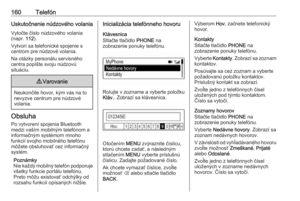 160
160 161
161 162
162 163
163 164
164 165
165 166
166 167
167 168
168 169
169 170
170 171
171 172
172






